큐베이스(Cubase)에서 이펙터 거는 법(2)
이 글은 ‘큐베이스에서 이펙터 거는 법’이라는 주제로 2개의 연재로 이루어진 글입니다.
- 큐베이스(Cubase)에서 이펙터 거는 법(1)
- 큐베이스(Cubase)에서 이펙터 거는 법(2)
이번에는 큐베이스가 가지고 있는 기능을 활용해서 가장 유연하고 조절이 쉬운 이펙터 거는 법을 알아 보겠습니다.
큐베이스에서 이펙터를 건다고 하면 바로 이 방법을 쓰는 것입니다.
1. 자~ 아래 그림을 보시기 바랍니다. 1번 트랙은 스테레오 트랙으로서 반주를 녹음 할 트랙입니다(MR을 가지고 계신 분들은 미리 MR을 불러들여도 되고, 반주-연주 차례차례 녹음하시는 분들은 반주 먼저 녹음을 하면 되겠지요). 그리고 2번 트랙은 모노 트랙으로서 연주가 녹음될 트랙입니다.

2. 여기에서 트랙을 하나 더 추가합니다. 아래 그림처럼 트랙 빈 곳에 마우스 오른쪽 버튼을 누르면 나오는 상자에서 Add FX Channel Track 을 선택합니다. Configuration은 Mono로 하고 Plugin은 No Effect로 두고 OK버튼을 누릅니다.
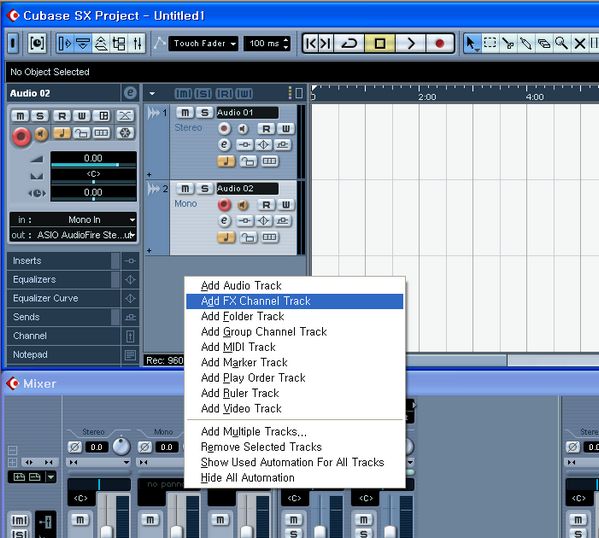
3. 그러면 아래 그림처럼 FX트랙이 생겨났습니다. 화면을 자세히 보시면 트랙에만 생긴 것이 아니고 아래의 믹서단에도 FX를 조절 할 수 있는 믹서가 하나 더 생겨 난 것을 알 수 있습니다.
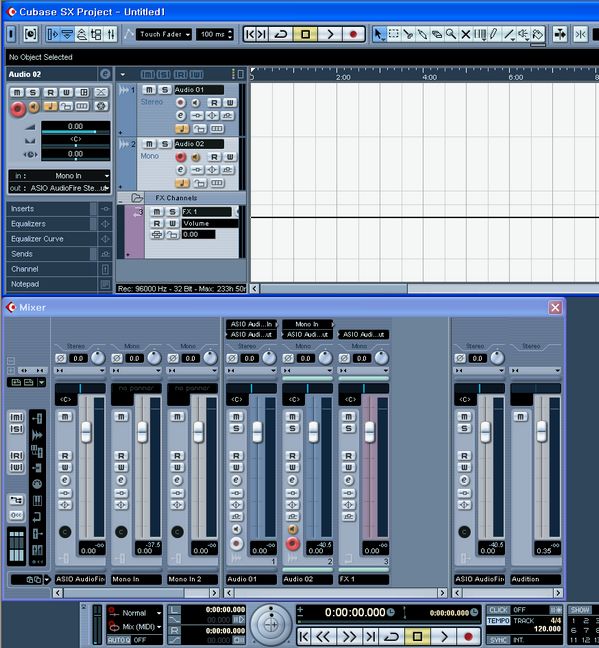
4. 이제 이 FX트랙에 리버브를 걸도록 하겠습니다. 아래 그림처럼 지난 시간에 배운대로 FX트랙을 선택하고 Inserts 를 눌러서 첫번째 까만 줄에 마우스 왼쪽 버튼을 눌러서 Reverb – Reverb A를 선택합니다.
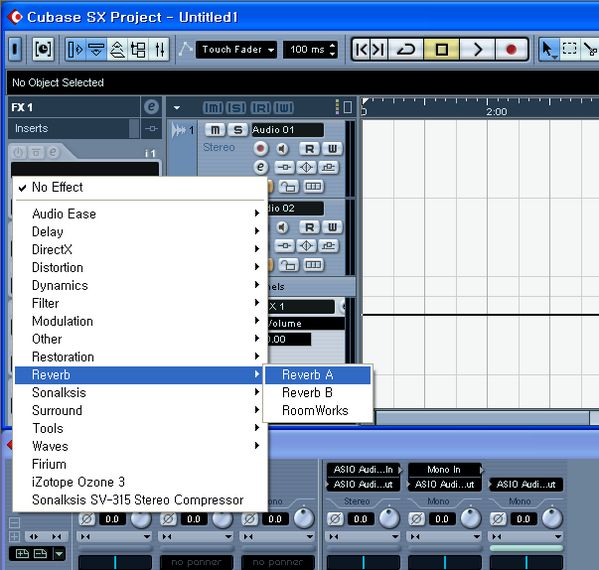
5. 이렇게 하면 FX트랙에 리버브A가 걸렸습니다. 이제 연주가 녹음될 2번째 트랙을 선택하고 이번에는 아래 그림처럼 Inserts가 아니고 Sends를 누릅니다. 그리고 나오는 까만 줄들 중에서 첫번째 줄에 마우스 왼쪽 버튼을 누르고 아래 그림처럼 FX 1을 선택합니다. 그 FX 1이 바로 조금전 만든 FX트랙입니다. 이런 기능을 라우팅이라고 합니다. 즉, A로 들어오는 소리를 B로 보내는 것입니다. 아래와 같은 경우에는 2번 트랙으로 들어오는 소리를 그 아래 FX 1 트랙으로 보내는 것이지요.
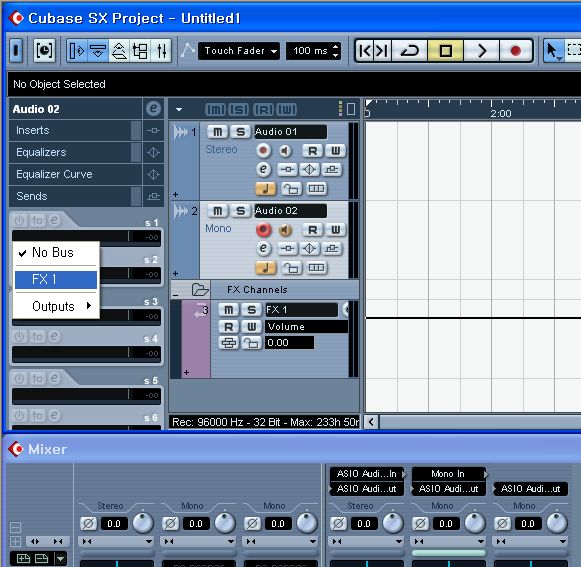
6. 여기까지 끝 냈으면 전체 그림은 아래와 같이 됩니다. 아래 동그라미 친 부분을 자세히 보시기 바랍니다.
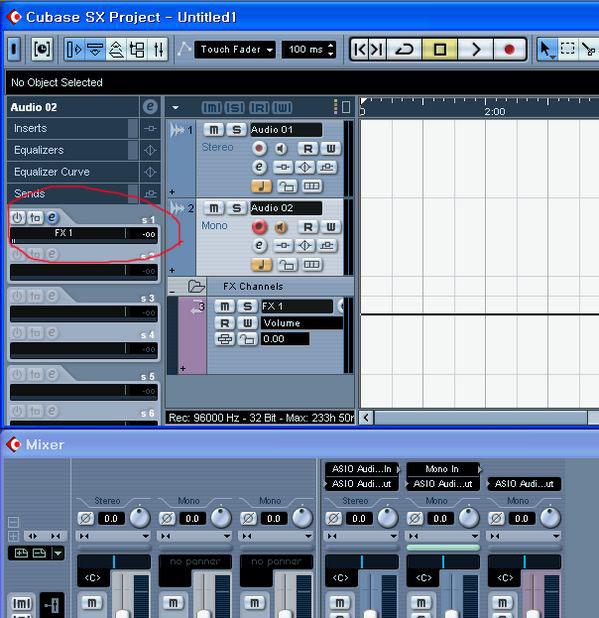
7. 자~ 마지막으로 Sends를 켜고 Sends로 보내는 볼륨을 조절해 보겠습니다. Sends를 켜고 끄는 것은 아래 1번 버튼입니다. 마우스로 한번 누르면 켜지고 또 한번 누르면 끄집니다. 켜지면 색갈이 짙게 바뀝니다. 이 버튼을 눌러서 켭니다. 볼륨은 2번에 보이는 슬라이드입니다. 이 슬라이더를 마우스 왼쪽 버튼으로 누른채 오른쪽으로 끌고 가셔도 되고, 또는 3번처럼 FX 1 오른쪽 끝에 보이는 -00을 마우스 왼쪽 버튼으로 누르고 0.0을 입력하셔도 됩니다.

8. 이제 녹음을 해 봅니다. 연주에 리버브가 먹는 것을 알 수 있습니다. 조절은 아래 그림처럼 합니다. 리버브의 특성은 오른쪽에 검은 글씨로 쓴 것처럼 리버브 박스에서 하고, 리버브의 양은 빨간 글씨로 쓴 것처럼 믹서의 볼륨을 조절하면 됩니다.
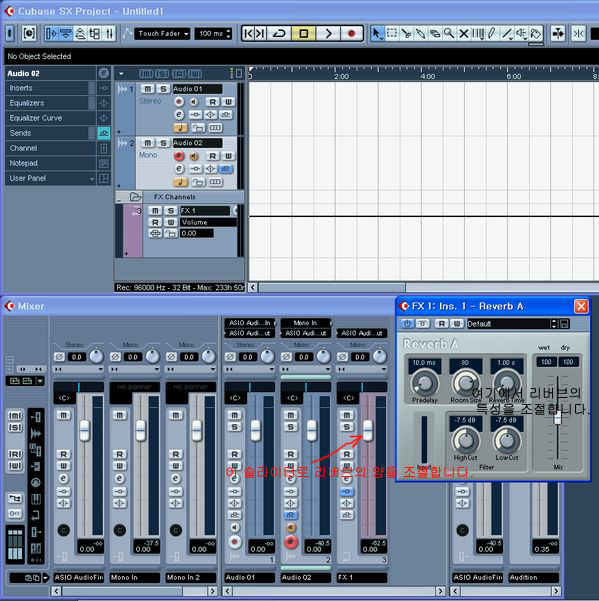
이 방법이 지난 회에 설명드렸던 것 보다 더 나은 이유는 아래의 믹서단을 이용해서 리버브의 특성과 양을 각각 독립적으로 실시간으로 조절이 가능하기 때문입니다. 뿐만 아니라 리버브 소리가 나오는 채널이 FX 1 트랙으로서 별도로 구성이 되어있기 때문에 그 채널의 EQ를 불러내어 리버브 소리의 톤까지 조절이 가능합니다. 또한 마이크가 여러개라면 그 각각에 이펙터를 걸 필요없이 FX트랙 하나에만 걸어주면 된다는 장점이 있습니다.
흐름을 다시 한번 요약하면,
1. 이펙터를 처리 할 전용 트랙인 FX트랙을 만듭니다.
2. FX트랙에 이펙터를 Insert 합니다.
3. 연주가 녹음되는 트랙의 소리를 FX트랙으로 보냅니다.
결과적으로 원소리는 2번째 트랙에서 나오게 되고, 리버브를 먹은 소리는 FX트랙으로 나오게 되는 것입니다. 그리고 출력단에서는 이 두가지 소리를 섞어서 우리에게 들려주게 되지요.